De som liker utseendet til Gnome Shell, men vil ha enbedre, mer funksjonsfylt oppsett bør vurdere å bytte til KDE Plasma, spesielt siden programvare som qOverview eksisterer. qOverview er et programvare som lar brukerne oppleve en "Gnome-lignende" oversikt i KDE Plasma 5.
I denne guiden skal vi gå gjennom hvordan du konfigurerer qOverview, hvordan du bruker den og gjenskaper et fullt funksjonelt Gnome-skrivebord i KDE!
Merk: Vær oppmerksom på at qOverview er svært eksperimentell programvare. Det kjører kanskje ikke riktig på systemet ditt! Bruk den på egen risiko!
Installer qOverview
Utvikleren har qOverview på GitLab, og det er denden eneste måten å installere den på. For å få det, må du klone kildekoden direkte fra internett. Før vi gjør det, må noen avhengigheter installeres.
Hvis du ikke bruker Ubuntu, Debian, Arch Linux, Fedora eller OpenSUSE, må du installere avhengighetene manuelt. Gå over til denne siden for å lære hva de er.
Ubuntu
sudo apt install python3-pyqt5 python3-pyqt5.qtquick python3-dbus python3-yaml wmctrl
Debian
sudo apt-get install python3-pyqt5 python3-pyqt5.qtquickwmctrl
Arch Linux
sudo pacman -S python-pyqt5 python-dbus python-yaml wmctrl
Fedora
sudo dnf install python3-PyQt5 python3-dbus wmctrl
Opensuse
sudo zypper install python3-qt5 python-dbus python3-PyYAML python3-PyYAML wmctrl
Med avhengighetene ivaretatt, er det på tide å starte byggeprosessen. Følg trinnene nedenfor for å bygge programvaren.
Trinn 1: Klon kildekoden til din Linux-PC ved å bruke git klon kommando.
git clone https://gitlab.com/bharadwaj-raju/qOverview.git
Steg 2: Flytt terminalsesjonen fra den gjeldende katalogen (hjemmemappen) til qOverview-kodemappen med CD kommando.
cd qOverview
Trinn 3: Installer qOverview-programvaren på din Linux-PC med den medfølgende skriptfilen. Sørg for å kjøre den med enten sudo eller su, eller koden fungerer kanskje ikke.
sudo ./install.sh
Start automatisk qOverview
qOverview må settes til å starte automatisk, ellers fungerer det ikke riktig. For å starte den automatisk, må du jobbe med systemd init system, ved å opprette en tilpasset servicefil. I et terminalvindu, bruk ta på kommandoen for å opprette en ny fil, og åpne den deretter i nano tekstredaktør.
sudo -s touch /etc/systemd/system/qoverview.service nano /etc/systemd/system/qoverview.service
Lim inn følgende kode for den nye qOverview-tjenestefilen i nano, teksteditor:
[Unit]
Description=Spark service
[Service]
ExecStart=/usr/bin/qoverview.sh
[Install]
WantedBy=multi-user.target
Lagre servicefilen med Ctrl + O tastaturkombinasjon. Bruk deretter ta på og ekko for å lage oppstartskomponenten av tjenesten.
touch /usr/bin/qoverview.sh echo "#!/bin/bash" >> /usr/bin/qoverview.sh echo " " >> /usr/bin/qoverview.sh echo "qoverview-config-server" >> /usr/bin/qoverview.sh
Oppdater tillatelsene til skriptfilen ved å bruke chmod kommando.
sudo chmod u+x /usr/bin/qoverview.sh
Aktiver den nye systemdagsfilen ved å bruke systemctl kommandoer nedenfor.
sudo systemctl enable qoverview.service sudo systemctl start qoverview.service
Hvis tjenesten starter vellykket, vil qOverview alltid kjøres på systemet ditt.
Konfigurer qOverview
QOverview-programvaren kjører i bakgrunnen, takket være en tilpasset systemd-tjeneste. Neste trinn er å stille inn programvaren slik at vi kan gjenskape Gnome Shell-skrivebordet. I en terminal, kjør qoverview-config-serveren kommando.
qoverview-config-server
Vær oppmerksom på terminalteksten når dettekommandoen kjøres, ettersom qOverview vil skanne systemet ditt og sette opp et nytt Gnome-lignende skrivebord for deg. Hvis det mislykkes, kan du lese feilene og kjøre dem på nytt. Deretter går du tilbake til terminalvinduet etter at konfigurasjonskommandoen er fullført og kjører kommandoen nedenfor.
qoverview-config-server >/dev/null 2>&1 & disown
Kjører qoverview-config-serveren på denne måten lar brukerne holde qOverview-serveren i bakgrunnen uten å holde et terminalvindu åpent.
q Overblikk på KDE Plasma

Nå som alle tekniske ting er ivaretattav, kan vi bruke qOverview-programvaren og få den Gnome-lignende oversiktsmodusen i KDE vi ønsket. Få tilgang til qOverview for første gang i KDE Plasma ved å trykke på Alt + F2 på tastaturet. Skriv inn qoverview kommando. Hvis du kjører den, vil det automatisk starte opp en ny "Gnome-lignende" oversiktsmodus du kan bruke!
Merk: qOverview har problemer med å jobbe med tilpassede KDE Plasma 5-temaer. Vi anbefaler på det sterkeste å sette opp denne programvaren med standard "Breeze" -tema. Gå hit for å lære hvordan du endrer KDE Plasma-temaer!
qoverview
Legg tilpassede elementer til kaien
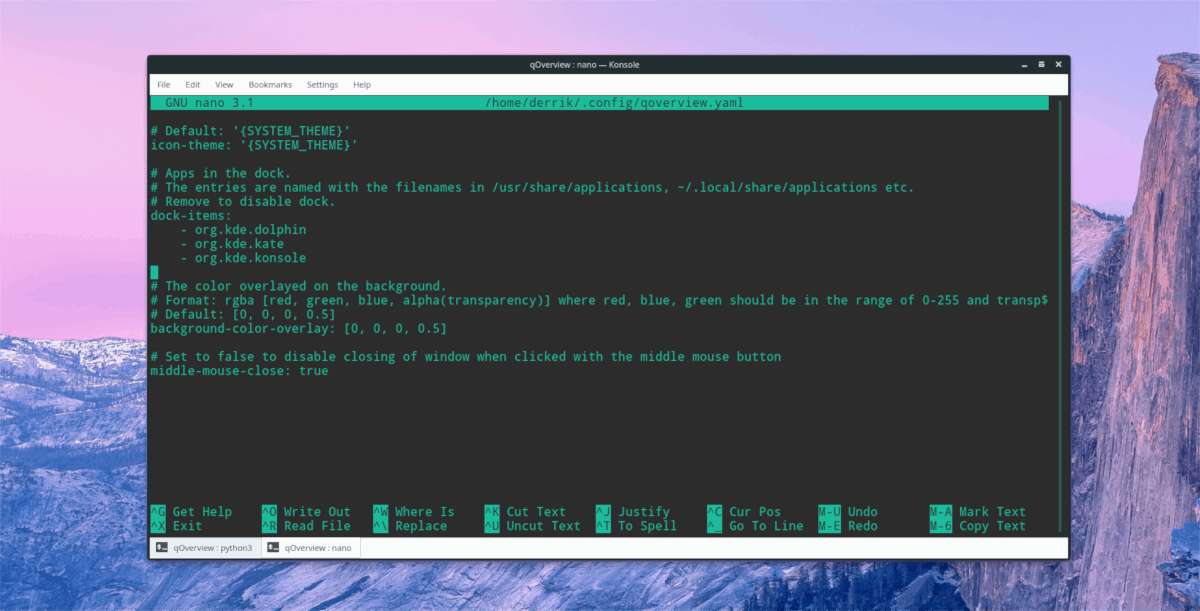
Ønsker du å legge til tilpassede elementer i qOverview-dokkingstasjonen? Åpne konfigurasjonsfilen i nano.
nano ~/.config/qoverview.yaml
Bla ned til "dock-elementer" og skriv navnet på applikasjonene du vil legge til. Trykk deretter Ctrl + O å lagre, og Ctrl + X å avslutte.
Lær mer om qOverview
QOverview-programvaren har mange alternativer ogegenskaper. I denne artikkelen har vi gått gjennom det grunnleggende. Vil du vite mer om det? Gå over til den offisielle utviklingssiden. Den har mye informasjon, som å binde skjermkanter, legge til tilpassede elementer på skrivebordet og mer! Alternativt kan du lese den medfølgende README som følger med koden, ved å skrive følgende:
cat ~/qOverview/README.md</ P>











kommentarer